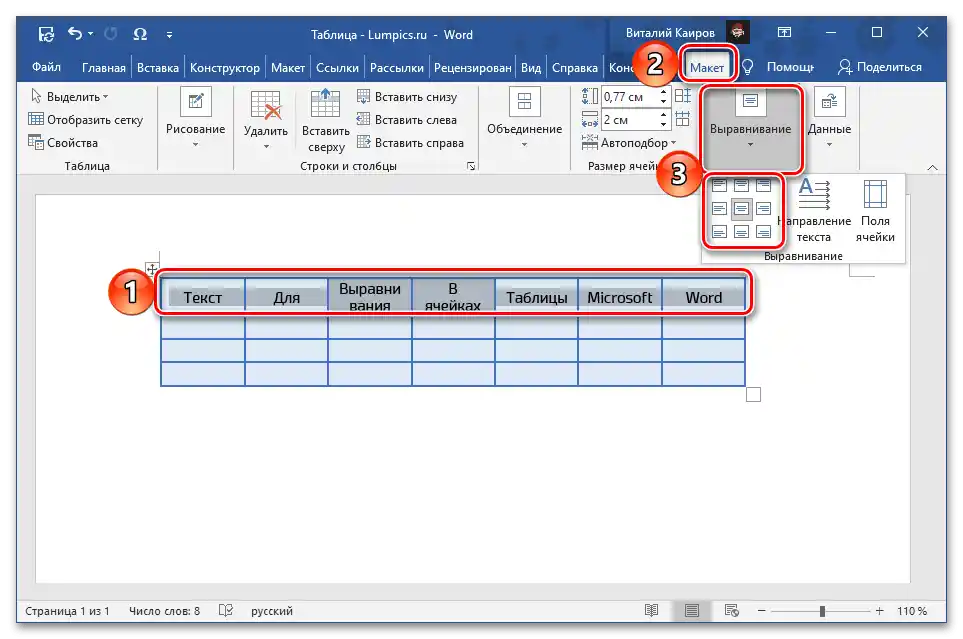Vsebina:
Način 1: Samodejno
Vse stolpce tabele v Wordenake širine lahko dosežete s pomočjo orodja za poravnavo, ki je na voljo v kontekstnem meniju in zavihek "Postavitev".
Preberite tudi: Kako narediti tabelo v Wordu
Možnost 1: Kontekstni meni
Označite celotno tabelo, tako da kliknete na ikono v njenem levem zgornjem kotu. Z desno miškino tipko kliknite in izberite v pojavnem kontekstnem meniju točko "Poravnati širino stolpcev".
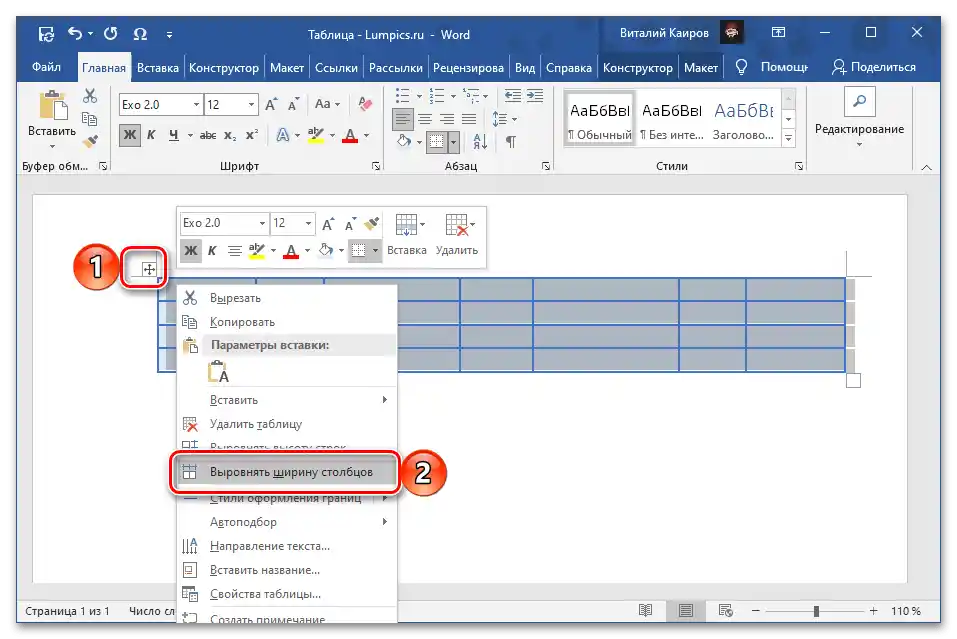
Po tem bodo vsi stolpci imeli enako širino, ki je na voljo v okviru prvotne velikosti same tabele, saj ta vrednost v tem primeru ostaja nespremenjena.
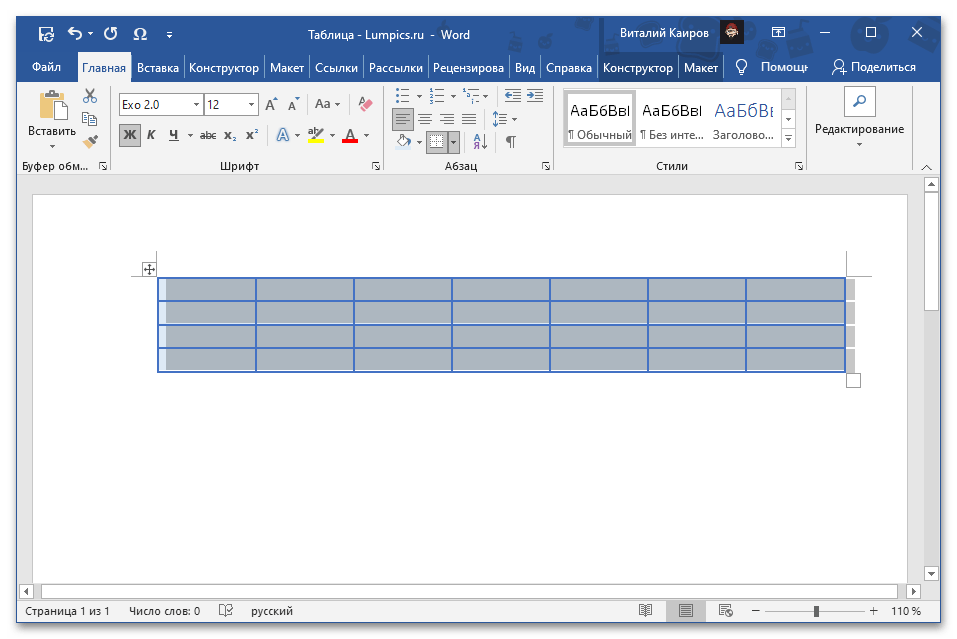
Možnost 2: "Velikost celice"
- Označite celotno tabelo in preidite na zavihek "Postavitev" skupine "Delo s tabelami".
- V skupini orodij "Velikost celice" uporabite točko "Poravnati širino stolpcev".
- Rezultat bo enak kot pri uporabi kontekstnega menija – velikost tabele bo ostala enaka, vsak stolpec pa bo imel enako širino.
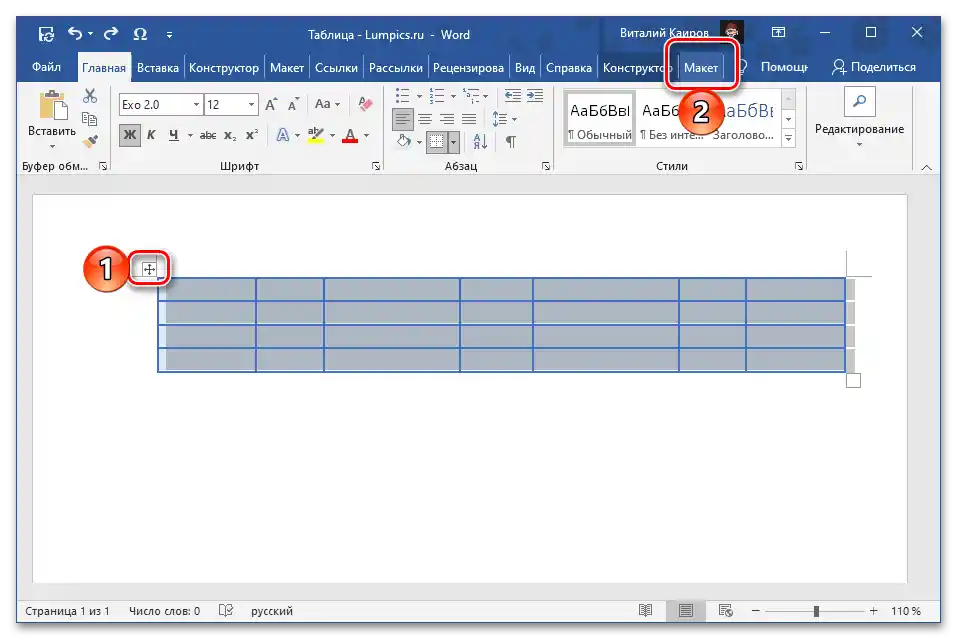
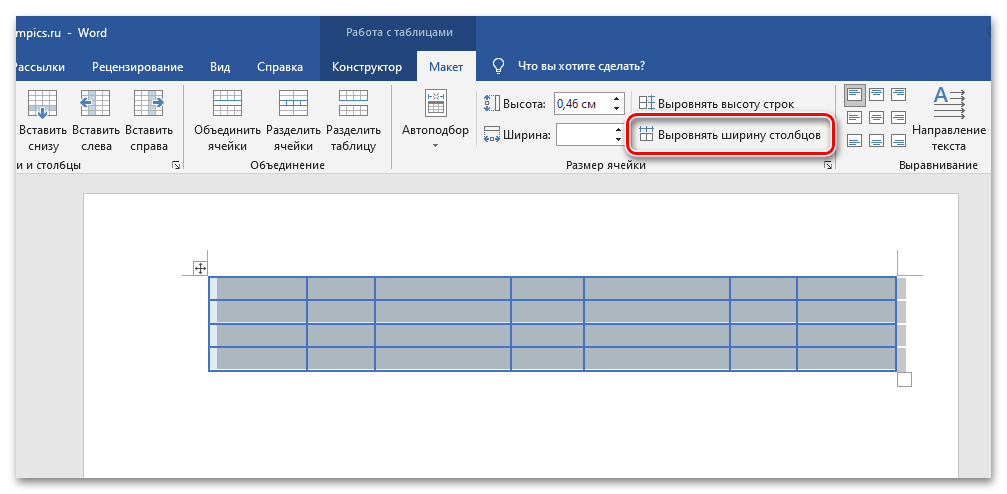
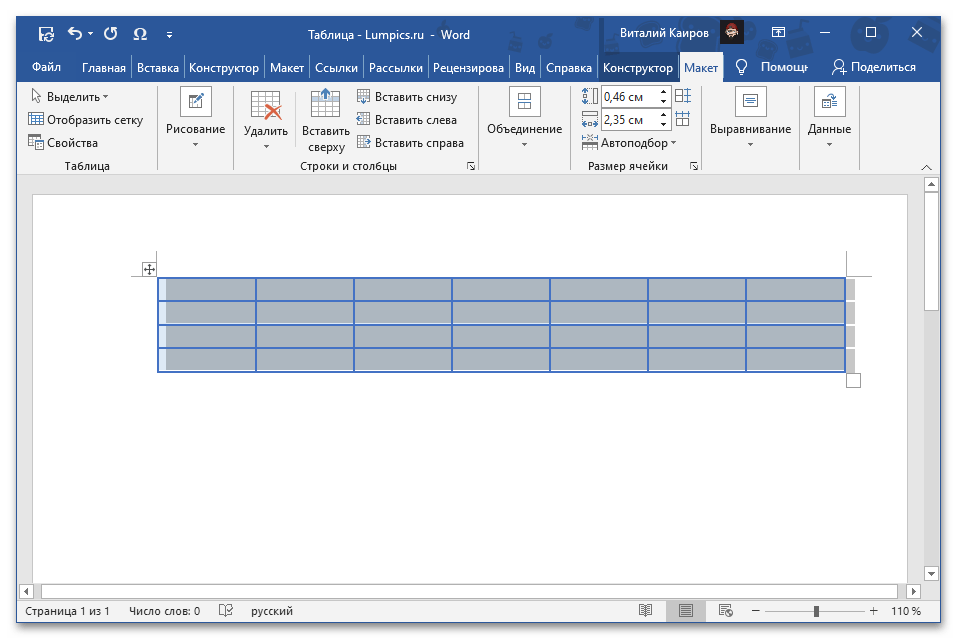
Preberite tudi: Kako izbrisati stolpec iz tabele v Wordu
Način 2: Določena velikost
V primeru, da je potrebno ne le narediti vse stolpce enake, temveč določiti konkretno velikost, je treba spremeniti lastnosti tabele ali nastaviti že omenjen "Velikost celice".
- Označite tabelo in pojdite na zavihek "Postavitev".
- Kliknite na gumb "Lastnosti", ki se nahaja na levi strani.
- V odprtem oknu pojdite na zavihek "Stolpec", označite polje ob parameter "Širina" in vnesite želeno vrednost v centimetrih ali odstotkih (izbira v spustnem seznamu "Enote"). Če vnašate vrednost v "cm", obvezno upoštevajte skupno širino celotne tabele, ki ne sme presegati širine strani (privzeto je to 16 cm).
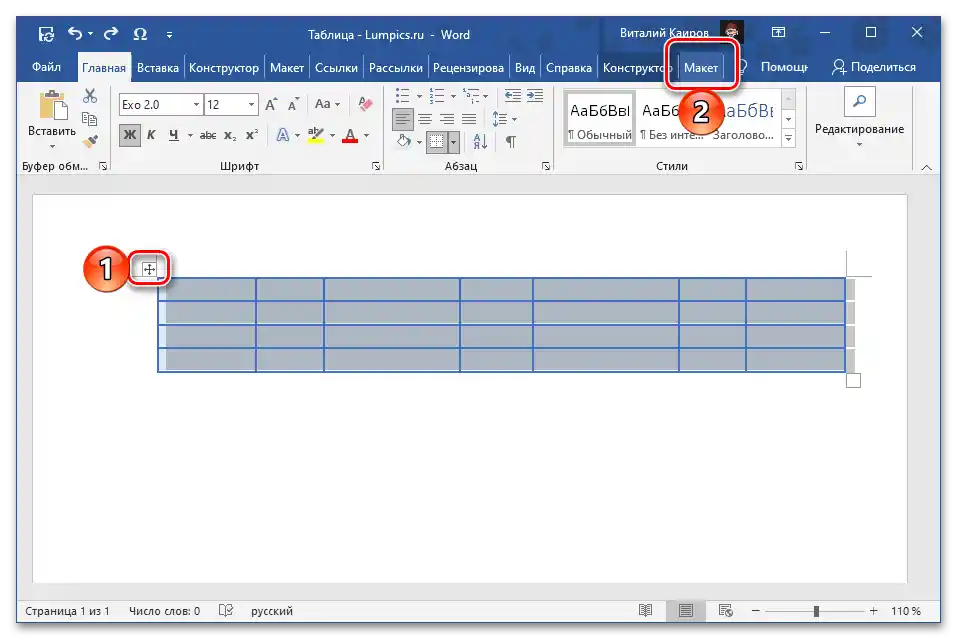
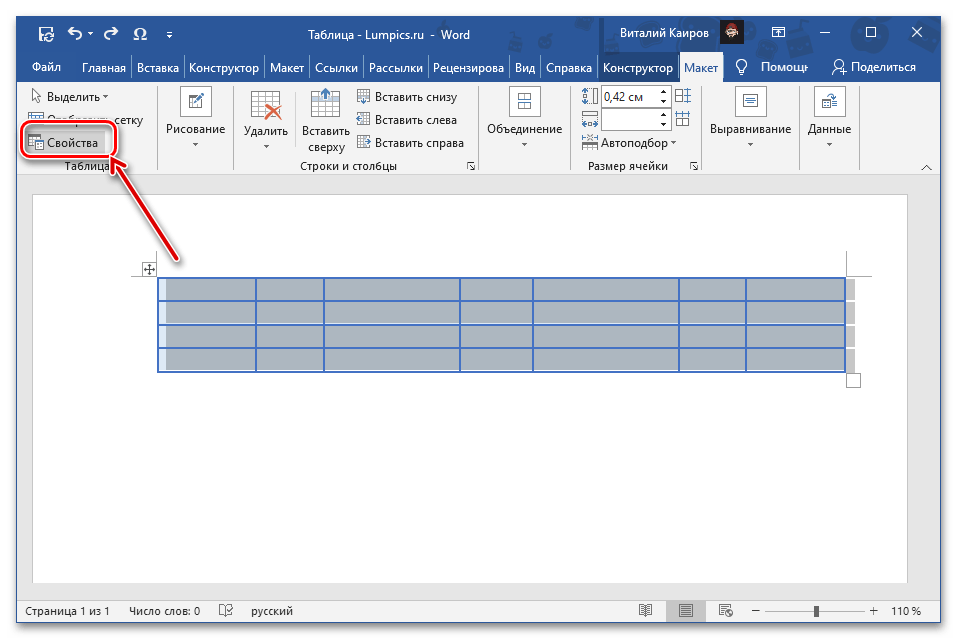
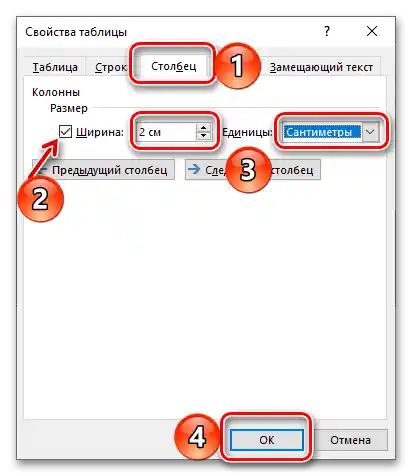
Za shranjevanje sprememb kliknite gumb "V redu", po čemer bodo vsi stolpci v tabeli postali enake, s strani vas določene širine.
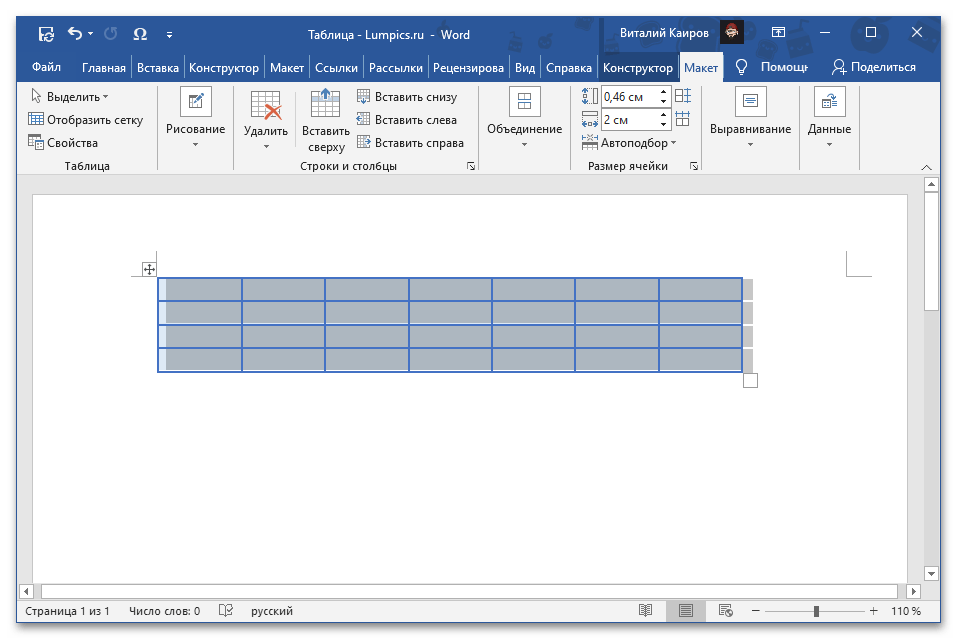
Pozor! Želeno širino stolpcev lahko prav tako določite v ustreznem polju orodne vrstice "Velikost celice" v besedilnem urejevalniku Word. Parameter "Samodejno prilagajanje", ki se nahaja levo od njega, omogoča določitev fiksne ali, nasprotno, samodejno prilagojene vrednosti.
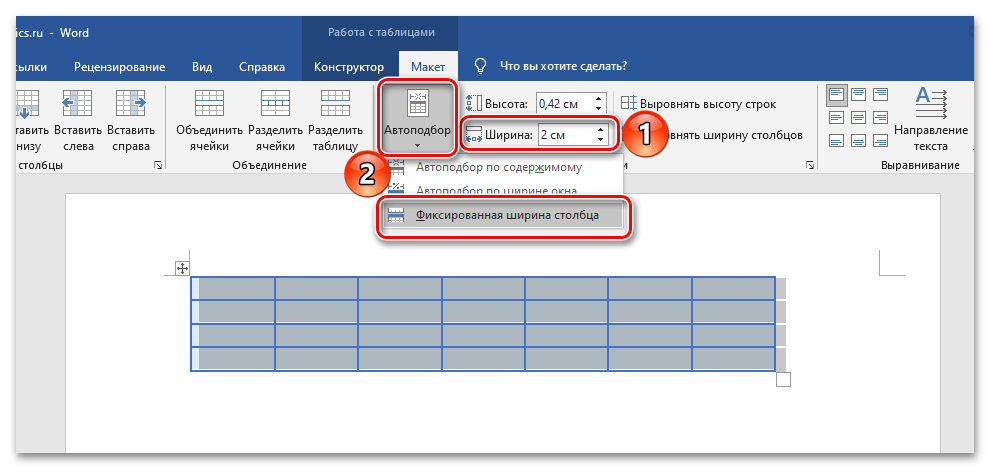
Preberite tudi: Kako dodati stolpec v tabelo v Wordu
Dodatno: Poravnava besedila v tabeli
Pogosto je nastavitev enake širine za stolpce tabele v Wordu le del naloge, ki jo je treba rešiti. Ker so v vsaki celici shranjeni podatki, besedilni in/ali številčni, jih je prav tako treba poravnati. V tem primeru je na voljo več možnosti – po širini, višini, ter glede na katero koli od meja ali takoj na par njih. To se izvede po drugačnem algoritmu kot je bil obravnavan zgoraj, vendar ni posebej zapleteno, poleg tega smo že pripravili navodila po korakih, s katerimi vas vabimo, da se seznanite preko naslednje povezave.
Podrobnosti: Kako poravnati besedilo znotraj tabele v Wordu